Sida loo xaliyo dhibaatada isku dhaca Saxeexa Disk ee gudaha Windows 11/10
Aaladaha kaydinta waa qayb muhiim ah oo ka mid ah nidaamka kombayutarka si loo kaydiyo, u soo raro, loona soo saaro faylasha xogta. Si loo kala saaro aaladaha kaydinta ee nidaamka kombayutarka, qalab kasta oo kaydinta waxa lagu calaamadiyay nambar gaar ah oo loo yaqaan Disk Signature si loo aqoonsado. Aqoonsiga saxanka gaarka ah waxa loo kaydiyaa iyada oo qayb ka ah Diiwaanka Boot Master (MBR)(Master Boot Record (MBR)) . Nidaamyada hawlgalka waxay adeegsadaan saxeexyada diskooga si ay u aqoonsadaan oo ay u kala soocaan aaladaha kaydinta xogta ee kala duwan, iyo darawallada Hard Disk-ga ee nidaamka kombuyuutarada si xogta loo helo.
Waa maxay Isku dhaca Saxeexa Disk
Maalmahan, Disk cloning waxa ay noqotay dhaqan caadi ah oo lagu cusboonaysiiyo disk-ga adag. Darawalada waa la xayndaab si ay u sameeyaan koobi la mid ah si ay u wada isticmaalaan labadaba nuqulka cloned iyo wadista asalka ah. Sidoo kale, qalabyo badan oo wax-ku-ool ah ayaa loo istcmaalay in lagu ikhtiraaco diskka adag ee jireed. Dareewalada adag ee jireed ayaa la farsameeyay si loo abuuro darawallada adag ee diskiga ah, iyo dhowr nooc oo mashiinka farsamada gacanta ah ayaa la abuuray darawallada Virtual Hard Disk-ga jira. Maadaama kuwani yihiin nuqullo isku mid ah, fursadaha ayaa ah in nuqulladani ay yeelan karaan saxiixyo saxan isku mid ah. Marka aad isticmaasho labada saxan ee isku mar wada leh saxiixyo isku mid ah, waxa laga yaabaa in aad gasho dhibaatada isku dhaca Saxeexa Disk-ga(Disk Signature Collision) .
Dhacdooyinka isku dhaca saxanka waa naadir maadaama nidaamka Windows uusan ogolayn in laba saxanadood ay isku mar wada shaqeeyaan marka ay haystaan saxanka la mid ah. Noocyadii hore ee Windows sida XP iyo Windows Vista , isku dhaca saxiixa inta badan lama ogaan doono maadaama nidaamka Windows uu si toos ah u bedeli doono saxiixa saxanka ka warbixinaya saxiixyada nuqul ka mid ah.
Sida loo hagaajiyo isku dhaca Saxeexa Disk(Disk Signature Collision) ee Windows 11/10
Si kastaba ha noqotee, marka laga hadlayo Windows 7 , Windows 8.1, Windows 10 iyo Windows 11 , Isku dhaca Saxeexa Disk-(Disk Signature Collision) ga waxaa loo maamulaa si kala duwan. Marka labada aaladood ee kaydinta ay leeyihiin saxeex saxan isku mid ah, darawalka labaad ee abuura isku dhaca saxeexa diskka waxa uu noqonayaa offline, lamana rakibi karo isticmaalka ilaa shilka la hagaajiyo.
Waxaa laga yaabaa inaad gasho fariimaha khaladka isku dhaca diskka ee soo socda Windows 11/10 .
- Xulashada bootku waa fashilantay sababtoo ah qalabka loo baahan yahay lama heli karo(The boot selection failed because a required device is inaccessible)
- Saxanku waa offline sababtoo ah waxa uu leeyahay isku dhac saxeex(The disk is offline because it has a signature collision)
- Saxankan khadka ma aha sababtoo ah waxa uu leeyahay saxeex ku dhaca saxan kale oo online ah.(This disk is offline because it has a signature collision with another disk that is online.)
Si loo xaliyo dhibaatada isku dhaca diskka, waxaad isticmaali kartaa utility-line utility-ka loo yaqaan diskpart in Windows PowerShell ama Command Prompt si aad u aragto oo aad u bedesho saxiixa, ama isticmaali kartaa isticmaalka Master Boot Record ee Diiwaanka Windows(Windows Registry) . Waxa kale oo aad isticmaali kartaa Utility Management Disk Windows(Windows Disk Management Utility) si aad u beddesho saxiixa.
Marka xigta waxaanu sharaxnaa sida loo hagaajiyo dhibaatada Isku dhaca Saxeexa Disk(Disk Signature Collision) .
(Change Disk Signature)Ku beddel Saxeexa Disk Utility Maamulka Disk(Disk Managment Utility)
Fur Run oo ku qor diskmgmt.msc. Guji OK si aad u furto Maamulka Disk.
Midig ku dhufo(Right-click) saxanka ku calaamadsan Offline ama maqan. (Missing. )
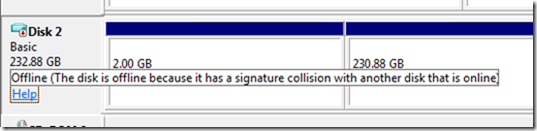
Ka dooro taliska khadka(Online) ee liiska hoos u baxa.
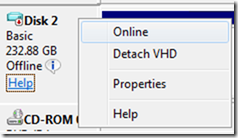
Markaad dooranayso ikhtiyaarka khadka tooska(Online) ah , Windows waxay soo saari doontaa saxeex saxan cusub.
Ku beddel(Change Disk) saxeexa Disk adiga oo isticmaalaya Diskpart
Fur Command Prompt oo u orod sidii maamule. (Run as Administrator. )Ku qor amarka Diskpart si aad u furto Diskpart oo ku dhufo Enter.
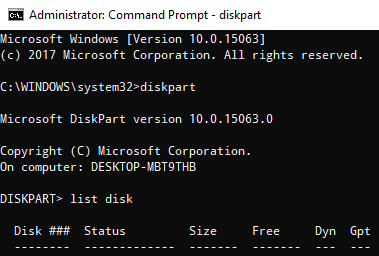
Ku qor amarka soo socda si aad u muujiso dhammaan saxanka la heli karo ee nidaamka:
list disk
Hadda u fiirso nambarka dhibka leh ee diskka oo leh heerka khadka ka baxsan liiska oo qor amarka soo socda - halka x uu yahay disk-ka (x)offline -si aad u doorato disk-ka offline-ka:
Select disk x
Tusaale ahaan, haddii aad ku qorto amarka dooro disk 1,(select disk 1,) degdegga amarka ayaa muujin doona fariinta maadaama Disk 1 uu hadda yahay saxanka la doortay.( Disk 1 is now the selected disk.)
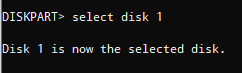
Ku qor amarkan si aad u muujiso saxeexa saxanka:
Uniqueid disk

Si aad u bedesho saxiixa diskka oo aad u dejiso diskka online, ku qor amar unique disk ID= ( Saxiixa cusub(New) ) halkaasoo ( Saxiixa cusub(New) ) uu yahay aqoonsiga cusub ee hexadecimal.
Tusaale ahaan, waxaad u dejin kartaa id cusub sida uniqueid disk ID= 1456ACBD .
Haddii aad siisay aqoonsi qaab khaldan, isla markiiba waxay muujin doontaa khaladka:
The specified identifier is not in the correct format. Type the identifier in the correct format: in hexadecimal form for an MBR disk or as a GUID for a GPT disk.
Marka la sameeyo, diskku wuxuu ahaan doonaa online. Dib u bilow nidaamka
Arrin la mid ah(Similar issue) : Diskku waa offline sababtoo ah siyaasadda uu dejiyay maamulaha(The disk is offline because of policy set by an administrator) .
Waa intaas.(That’s all.)
Related posts
Sida loo beddelo darawallada adag ee gudaha Windows 11/10 oo leh Hot Swap
Software-ka ugu fiican ee sirta Drive-ka ee Windows 11/10
Sida loogu beddelo MBR loona beddelo GPT iyada oo aan xogta la lumin Windows 11/10
Sida loo hubiyo caafimaadka Hard Disk-ga gudaha Windows 11/10 iyadoo la isticmaalayo WMIC
Sida loo beddelo Disk Aasaasiga ah looguna beddelo Disk-ga Dynamic Disk gudaha Windows 11/10
Sida dib loogu qaybiyo hard drive gudaha Windows 10 iyadoo aan la tirtirin xogta
Hagaaji Crypt32.dll lagama helin ama khalad ka maqan Windows 11/10
Hagaaji OBS oo aan ku qaban Game Audio Windows 11/10
Hagaaji faylka d3dx dll ayaa ka maqan khaladaadka gudaha Windows 11/10
Khalad markaad furto Tifaftiraha Siyaasadda Kooxda Maxalliga ah gudaha Windows 11/10
Lama akhrin karo faylka isha ama saxanka marka la koobiyeynayo Windows 11/10
Sida loo tirtiro nuqullada hooska mugga gudaha Windows 11/10
Software-ka Falanqeeyaha Space Space ee bilaashka ah ee Windows 11/10
Sida Gmail loogu kaydiyo Hard Drive-ka Windows 11/10
Hagaaji mugga muraayadda maqan ka dib markii dib loo rakibo Windows 11/10
Sida loo hubiyo in Disk-gu uu isticmaalo GPT ama MBR Partition gudaha Windows 11/10
Xinorbis waa Hard Disk-ga bilaashka ah, Folderka iyo Falanqeeyaha Kaydinta ee Windows 10
Marginsyadaadu aad bay u yar yihiin khalad Daabacaadda gudaha Windows 11/10
Samee Qalabka Nadiifinta Disk-ga tirtir dhammaan faylasha ku meel gaarka ah ee ku jira Windows 11/10
Sida loo xidho Hard Drive-ka Windows 11/10
